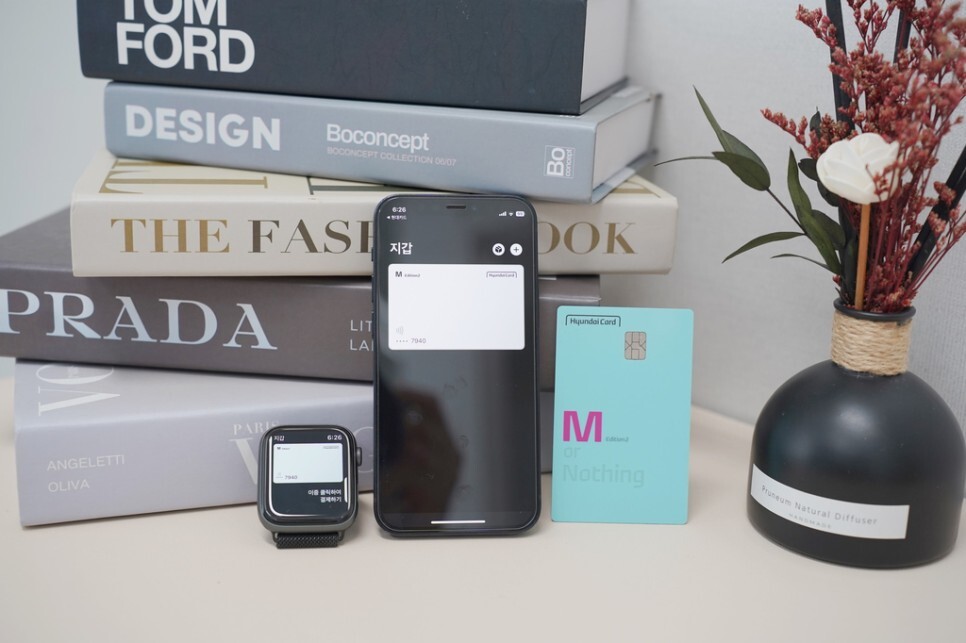
애플페이가 한국에 정식 서비스되면서 아이폰 사용자들 역시 편리한 간편 결제 서비스를 이용할 수 있게 되었는데요, 갤럭시와 다르게 아이폰은 애플워치에서도 간편하게 결제가 가능합니다. 오늘은 애플페이 애플워치 등록 및 사용법에 대해서 정리해 드리도록 하겠습니다.
애플페이 애플워치 등록하기

우선 아이폰에 애플페이가 등록되어 있다는 기준에서 워치에 추가하는 방법을 알아보는 포스팅이라 아이폰에 등록하는 방법은 별도 리뷰를 참고해주시기 바랍니다.
iPhone에서 Watch 앱을 선택하여 실행합니다.
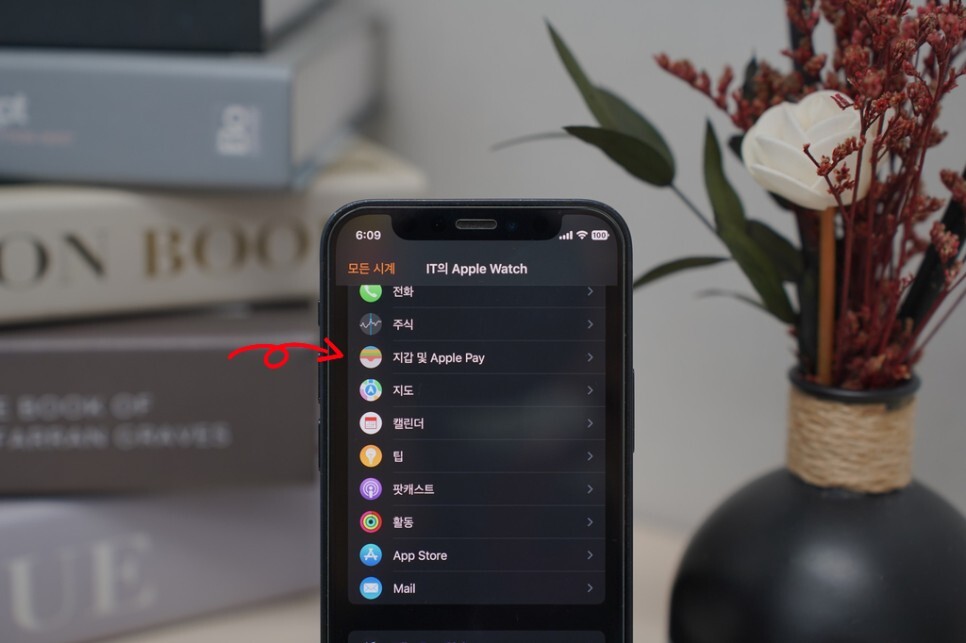
그리고, 화면 하단에 [지갑 및 Apple Pay]를 선택하면, iPhone에 등록되어 있는 카드가 바로 나타납니다.
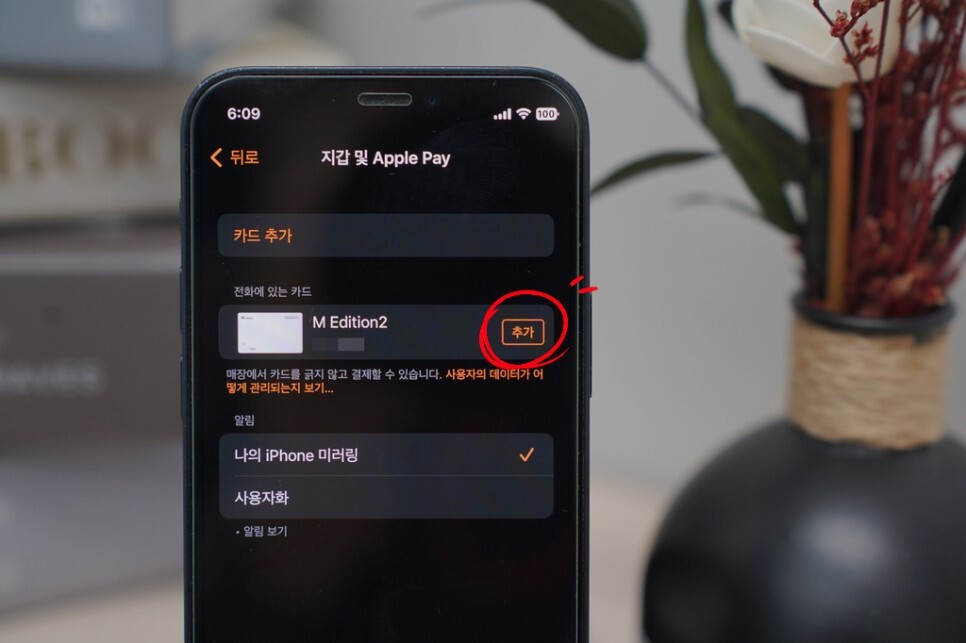
여기서 [추가] 버튼을 누르고 다음 단계로 넘어갑니다.
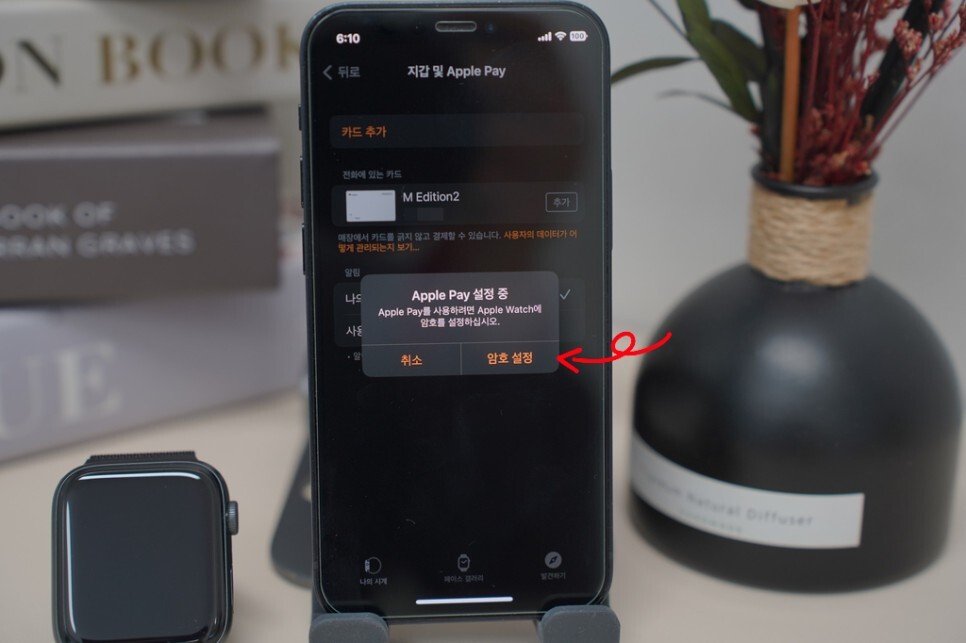
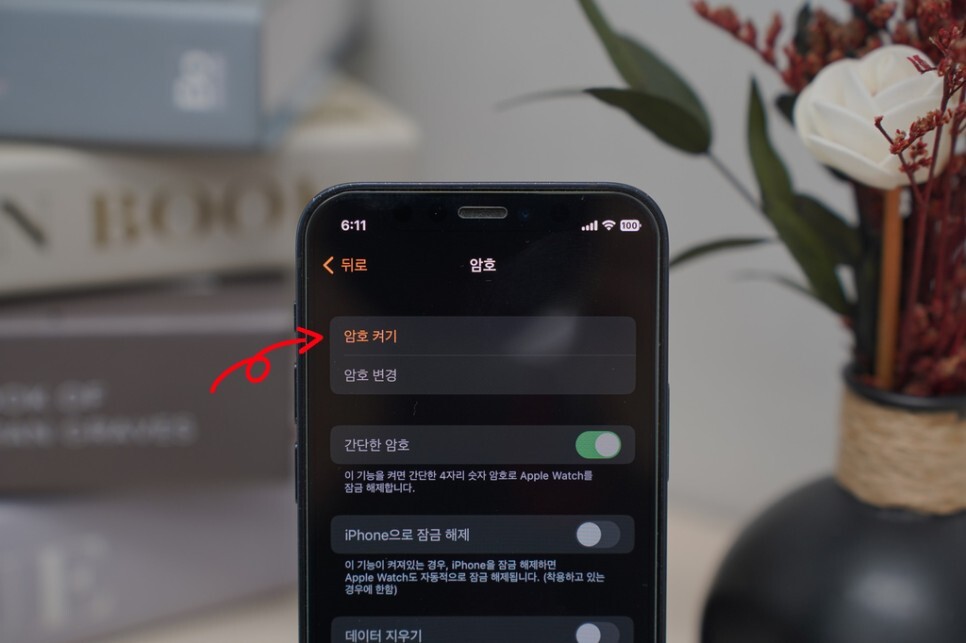

만약, 애플워치에 암호 설정이 안되어 있는 경우 보안을 위해 사용할 수 있도록 화면이 나타나는데, 암호 켜기를 누른 후 워치에서 비밀번호를 설정해줍니다.

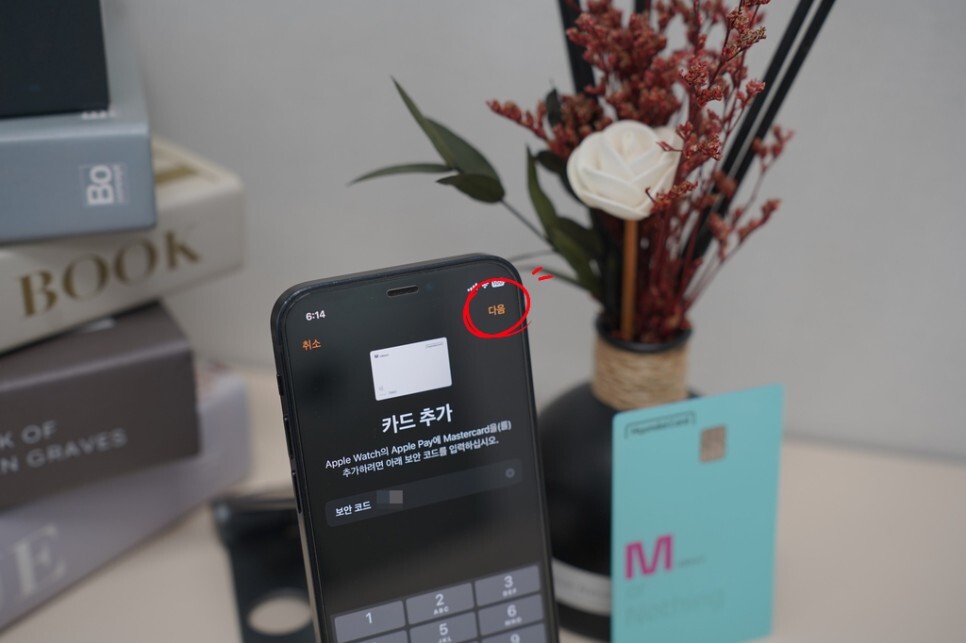
뒤로 가서 다시 추가 버튼을 눌러줍니다. 그리고 등록된 실물 카드 뒤에 있는 CVV 보안 코드 3자리를 입력하는 화면이 나오면 넣어주고 다음 화면으로 넘어갑니다.
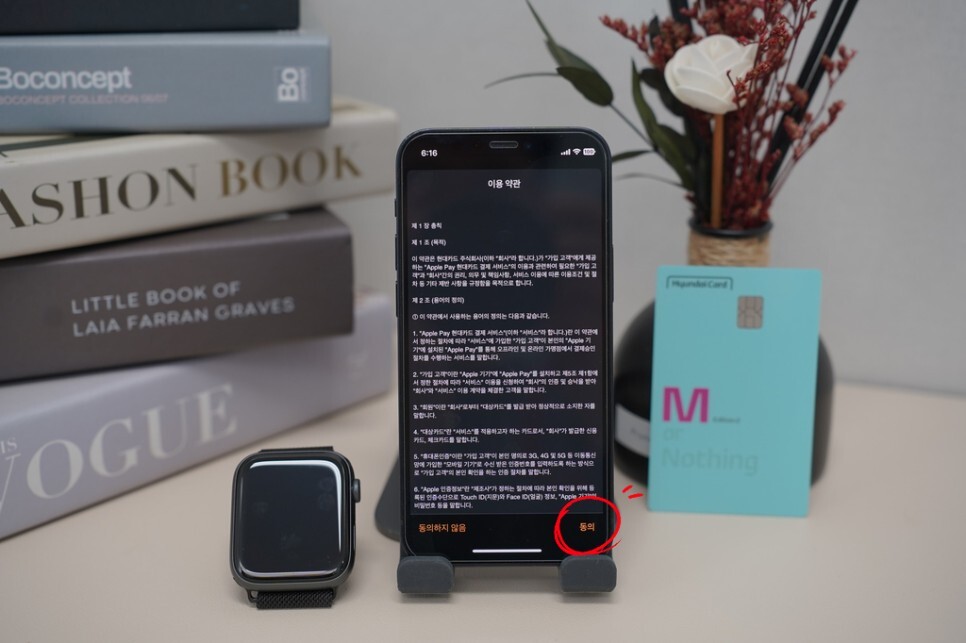
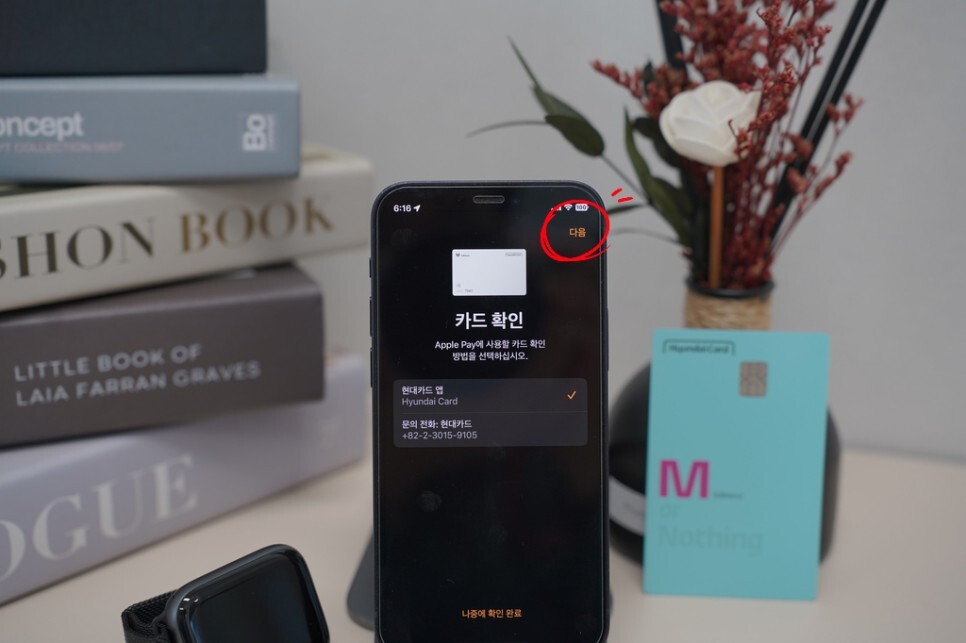
이후 약관 동의 절차 후 등록 과정을 거치고 카드가 맞는지 다시 한번 확인하고, 우측 상단에 "다음"을 눌러줍니다.
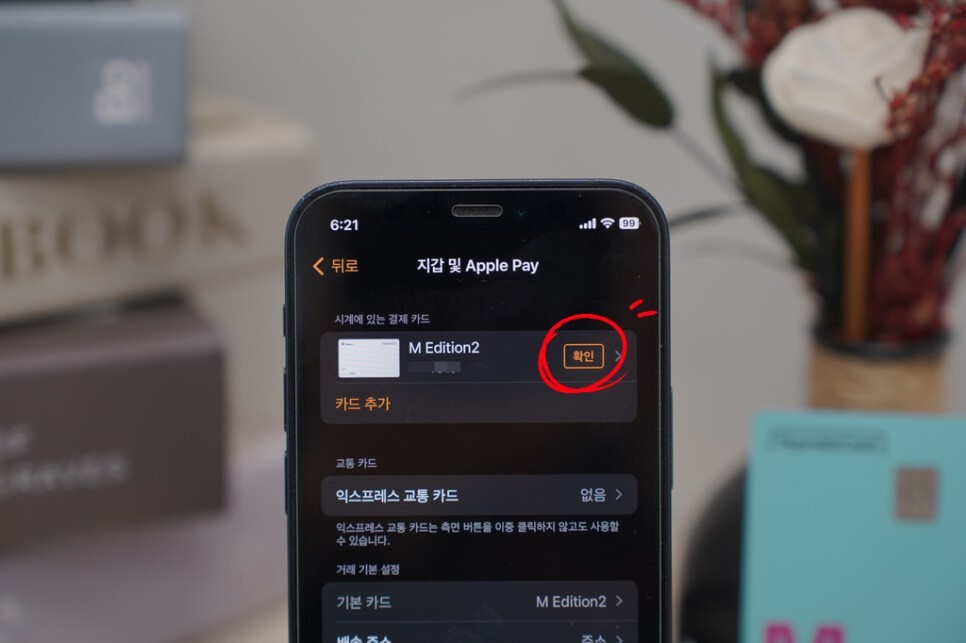
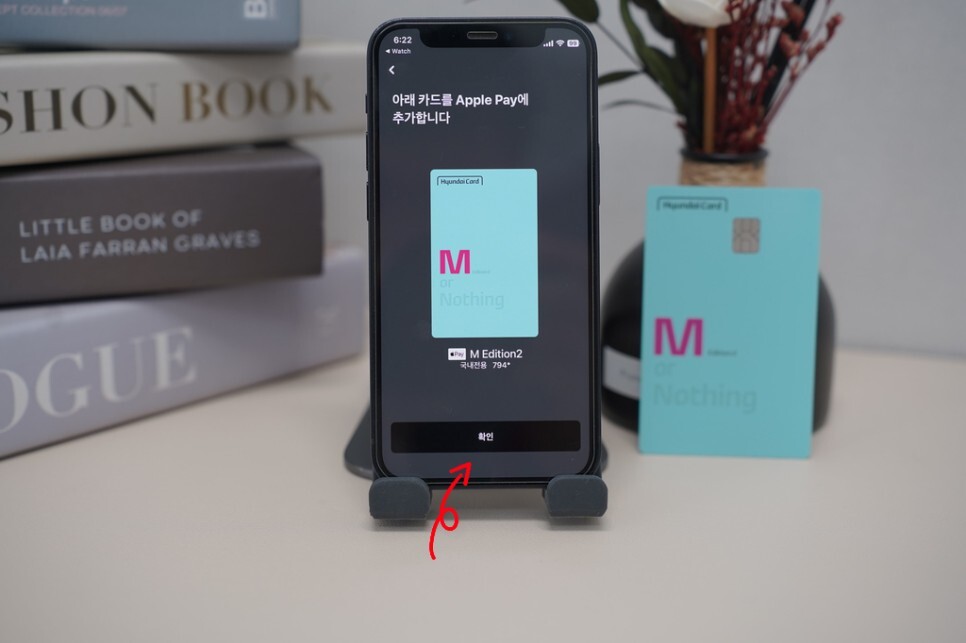
이제 다시 추가 화면이 나오면 "확인"을 누르고, 화면에 표시된 카드가 맞는지 체크 후 하단에 "확인" 버튼을 눌러줍니다.
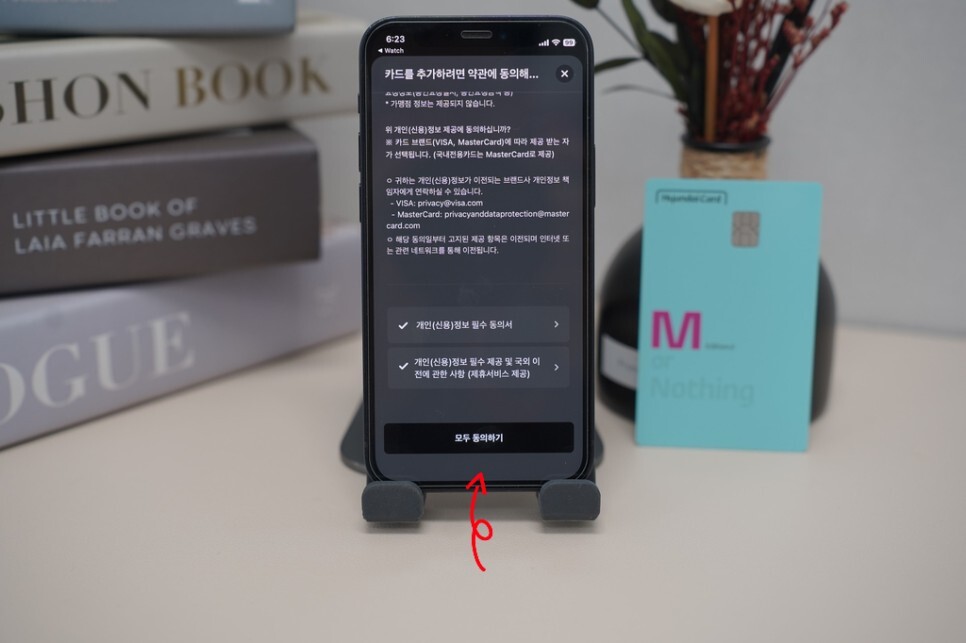

추가로 약관 및 개인정보 동의 과정 후 페이스 아이디나 터치 아이디로 인증해주면 등록이 완료됩니다. 이제 애플워치에서도 애플페이를 사용할 수 있게 되었습니다.
Watch 결제하는 방법

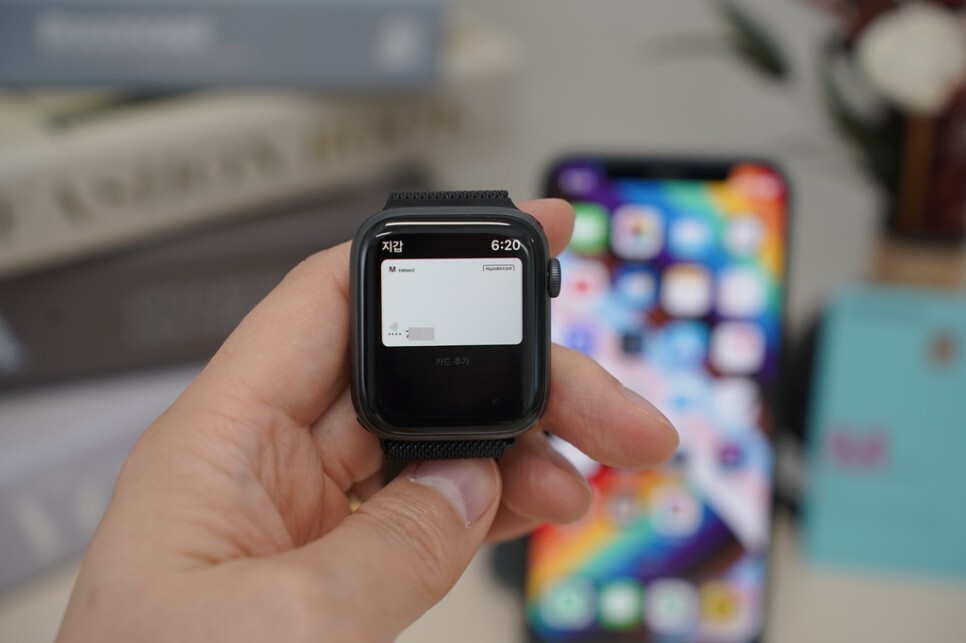
애플페이 애플워치 등록을 완료하였으니 실제 어떻게 실행할 수 있고 결제되는지 알아보겠습니다.
일반적인 실행 방법은 앱 목록을 열어서 지갑 앱을 실행한 후 카드를 확인하고 결제할 수 있습니다.



하지만, 이렇게 매번 실행하는 건 무 번거로운 일이잖아요. 빠르게 결제 화면을 열 수 있는 방법이 있는데 우측에 디지털 크라운 아래 버튼을 빠르게 2번 눌러주면 카드가 바로 나타납니다.
실행도 빠르고 바로 결제할 수 있어서 너무 편리합니다. 다만, 아직은 가맹점이 더 많이 늘어야 할 것 같긴 합니다.
마치며...
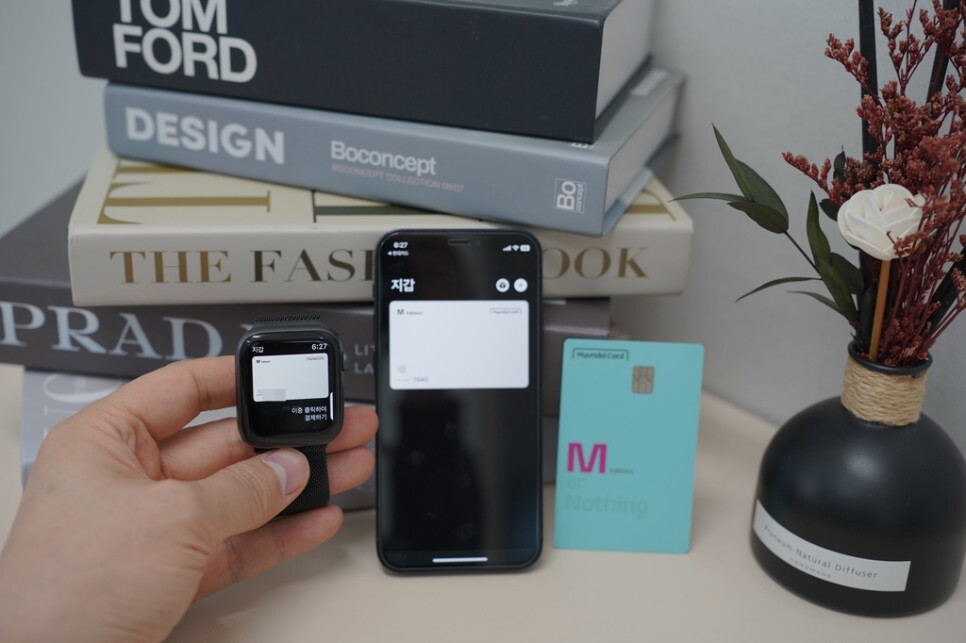
지금까지 애플페이 애플워치 등록 및 사용법에 대해서 정리해봤는데요, 아직 iPhone에서만 결제하고 있다면 이제는 Watch에도 등록하시고 더 편리하게 이용해 보시기 바랍니다. 감사합니다.






댓글